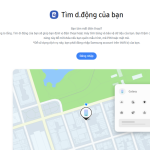Iphone bị vô hiệu hoá. Dám chắc rằng ai từng sử dụng iphone đều gặp tình trạng này. Vậy làm sao để xử lý ? Hôm nay Techmienphi.com sẽ gởi đến cho bạn Top 3 cách mở khoá iphone bị vô hiệu hóa đơn giản tại nhà mà ai cũng có thể làm được. Kể cả những cô nội trợ không rành về công nghệ.
Nguyên nhân dẫn đến tình trạng iphone vô hiệu hoá
Mục Lục
- 1 Nguyên nhân dẫn đến tình trạng iphone vô hiệu hoá
- 2 Những tình trạng thường thấy ở iphone bị vô hiệu hoá
- 3 Iphone bị vô hiệu bao nhiều lần?
- 4 Iphone bị vô hiệu hoá phải làm sao?
- 5 iphone bị vô hiệu hóa không mất dữ liệu?
- 6 Top 3 cách mở khoá iphone bị vô hiệu hóa
- 7 Những trường hợp có thể được áp dụng phương pháp trên
- 8 Lời Kết
- Mở sai mật khẩu quá nhiều lần
- Để điện thoại trong túi và bị cấn máy
- Lỗi cảm ứng nhảy loạn xạ
Những tình trạng thường thấy ở iphone bị vô hiệu hoá
- Iphone bị vô hiệu hoá từ 1 đến 60 phút
- Iphone bị vô hiệu hoá hoàn toàn
- Iphone không khả dụng
- Iphone không khả dụng thử lại sau 15 phút
- Iphone không khả dụng thử lại sau 60 phút
Iphone bị vô hiệu bao nhiều lần?
- Nhập sai mật khẩu 6 lần: iPhone bị vô hiệu hoá 1 phút
- Nhập sai mật khẩu 7 lần: iPhone bị vô hiệu hoá 5 phút
- Nhập sai mật khẩu 8 lần: iPhone bị vô hiệu hoá 15 phút
- Nhập sai mật khẩu 9 lần: iPhone bị vô hiệu hoá 60 phút
- Nhập sai mật khẩu 10 lần: ngay lập tức sẽ bị iPhone bị vô hiệu hóa hoàn toàn, màn hình hiển thị “iPhone is disabled connect to itunes” hoặc “iphone đã bị vô hiệu hoá, vui lòng kết nối với itunes”.
Iphone bị vô hiệu hoá phải làm sao?
Không cần phải quá lo lắng khi vẫn nhớ được tài khoản icloud đã đăng nhập vào máy. Tiếp tục theo dõi bài viết để có cách giải quyết nhé.
iphone bị vô hiệu hóa không mất dữ liệu?
Việc có giữ được dữ liệu sau khi iphone bị vô hiệu hoá hay không. Bạn phải thoả mãn 2 điều kiện sau đây
- Iphone đã được đăng nhập tài khoản icloud và bạn nhớ tải khoản + mật mã của tài khoản đó
- Iphone đã từng kết nối itunes trên PC hoặc laptop của bạn
Đáp ứng được hai điều kiện kể trên thì bạn không cần quá lo lắng về việc iphone bị mất dữ liệu
Top 3 cách mở khoá iphone bị vô hiệu hóa
Mở khóa iphone bị vô hiệu hoá bằng icloud
Bước 1: Truy cập vào trang web chính thức của icloud. Sau đó đăng nhập tài khoản icloud đã đăng nhập trên iphone bị vô hiệu hoá.
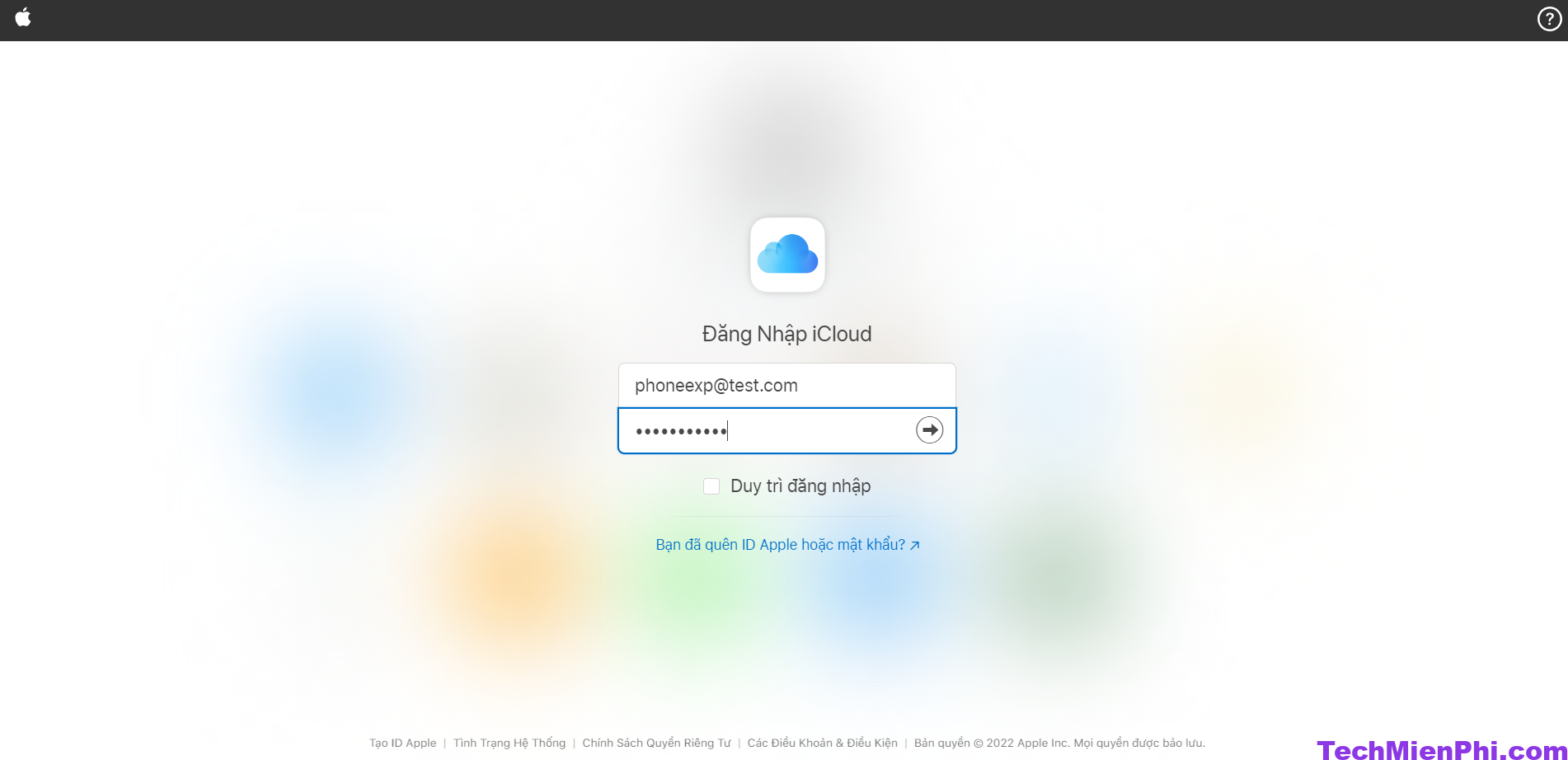
Bước 2: Sau xuất hiện giao diện như thế này các bạn nhấn vào ” Find iphone “. Tiếng việt thì là ” Tìm iphone”
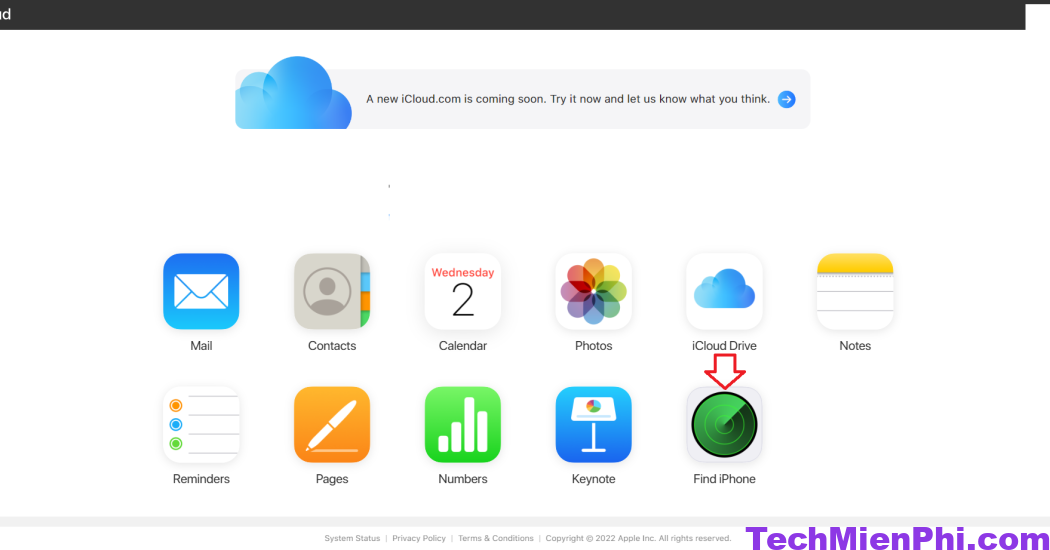
Bước 3: Bấm vào All Devices và chọn iphone bị vô hiệu hoá
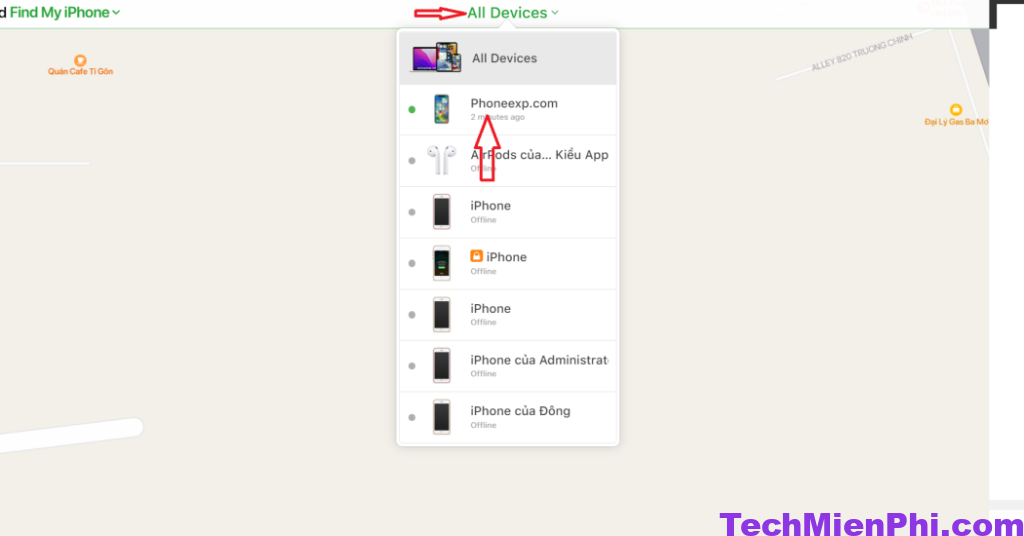
Bước 4 : Bấm vào Erase iphone ( Xoá iphone )

Bước 5 : Bấm chọn Erase. Và hỏi gì thì cứ bấm yes. sau đó đợi iphone khởi động lại mà bắt đầu kích hoạt lại từ đầu
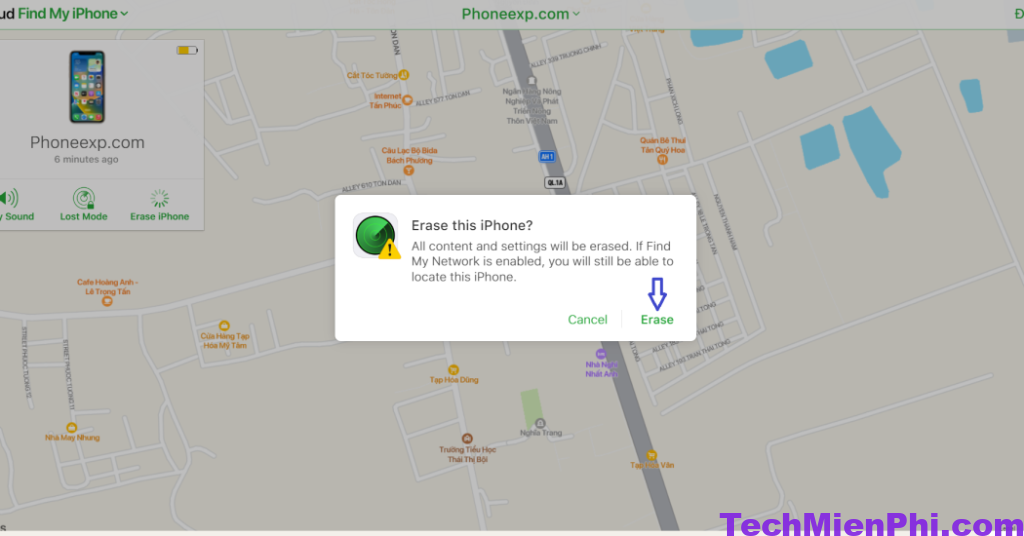
Lưu ý : Quá trình thực hiện thì yêu cầu iphone phải có kết nối internet như wifi hoặc 4g/LTE
Mở khoá iphone vô hiệu hoá bằng itunes
Chuẩn bị 3 thứ quan trong trước khi mở khoá bằng cách này
- Một dây USB zin dùng để kết nối với máy tính
- Tải và cài đặt bản itunes mới nhất: LINK
- Tải firmware mới nhất theo đời máy: LINK
Sau khi tải và cài đặt xong itunes. tiến hành đưa iphone bị vô hiệu hoá vào chế độ recovery
+ Với những dòng máy có nút Home từ iphone 6 plus trở xuống thì vào recovery bằng cách:
- Tắt nguồn iphone. Đợi máy tắt hẳn khoảng 10s. Sau đó nhấn giữ nút home + ghim usb vào ( không được thả nút home cho đến khi màn hình hiện thị như hình )

+ Với dòng iphone 6s đến 8 plus thì vào bằng cách
- Nhấn giữ nút giảm âm lượng và ghim cáp. chờ cho đến khi hiện thị như hình trên.
+ Với dòng iphone X trở lên thì vào bằng cách:
- Ghim cáp trực tiếp với máy tính rồi tiến hành bấm lần lượt ” Tăng âm lượng -> Giảm âm lượng -> Và nhấn giữ nút nguồn “. Chờ cho đến khi màn hình hiện thị như trên thì thả nút nguồn ra.
Sau khi đưa iphone bị vô hiệu vào chế độ vào recovery + đã kết nối với máy tính. Tiếp tục các thao tác trên máy tính.
Bước 1: Mở ứng dụng itunes vừa cài đặt lên. Và chờ ứng dụng nhận được iphone vừa kết nối. Nếu có hiện thông báo gì thì cứ bấm Cancle tất cả. Và trên ứng dụng itunes khi nhận iphone sẽ giống như hình.
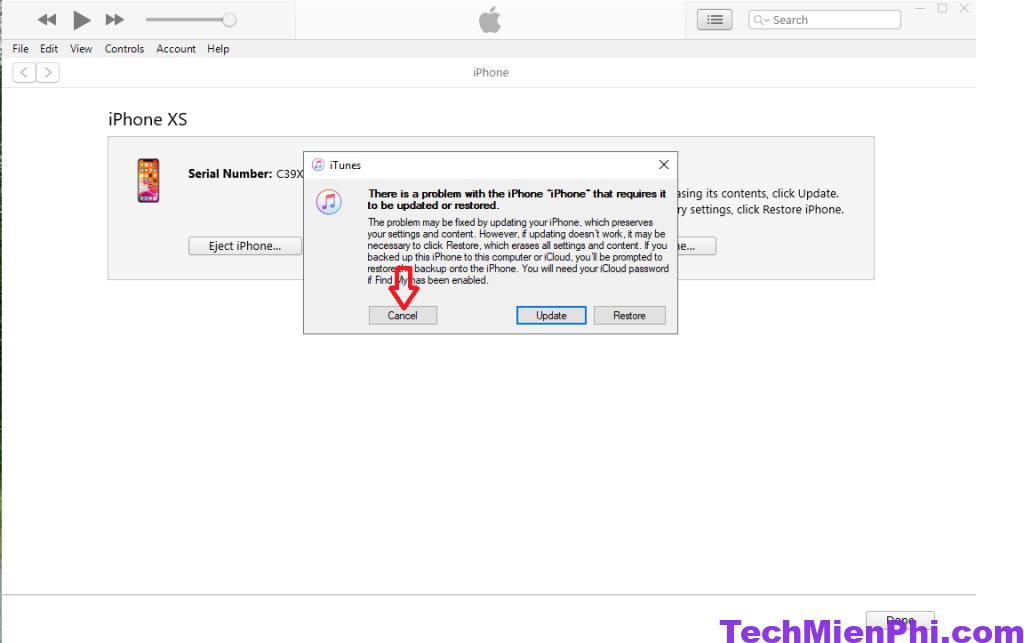
Bước 2: Nhấn giữ phím Shift trên máy tính và click vào Restore iphone.
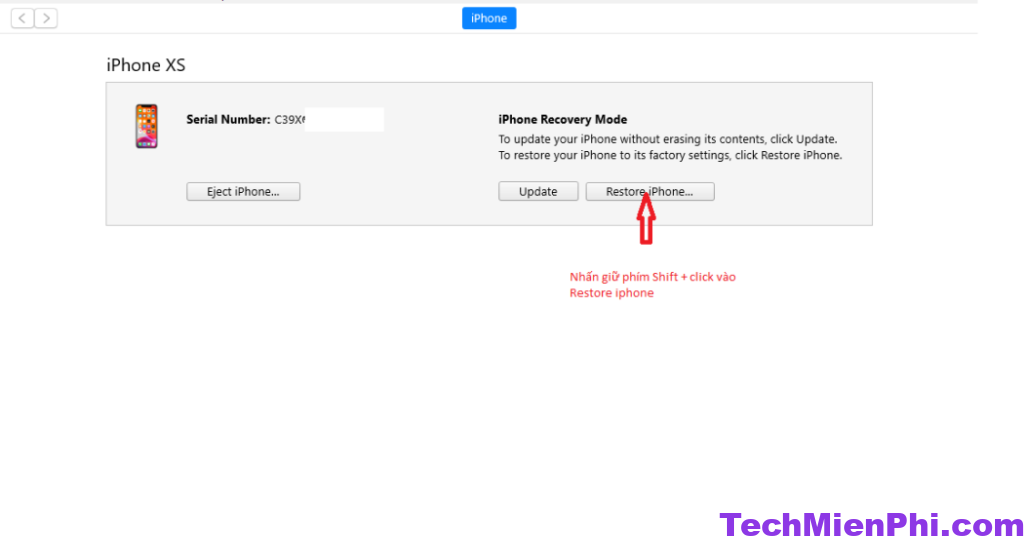
Sau đó chọn đến Firmware của iphone bị vô hiệu hoá khi nãy đã tải về. Đuôi file có định dạng xxx.ipsw
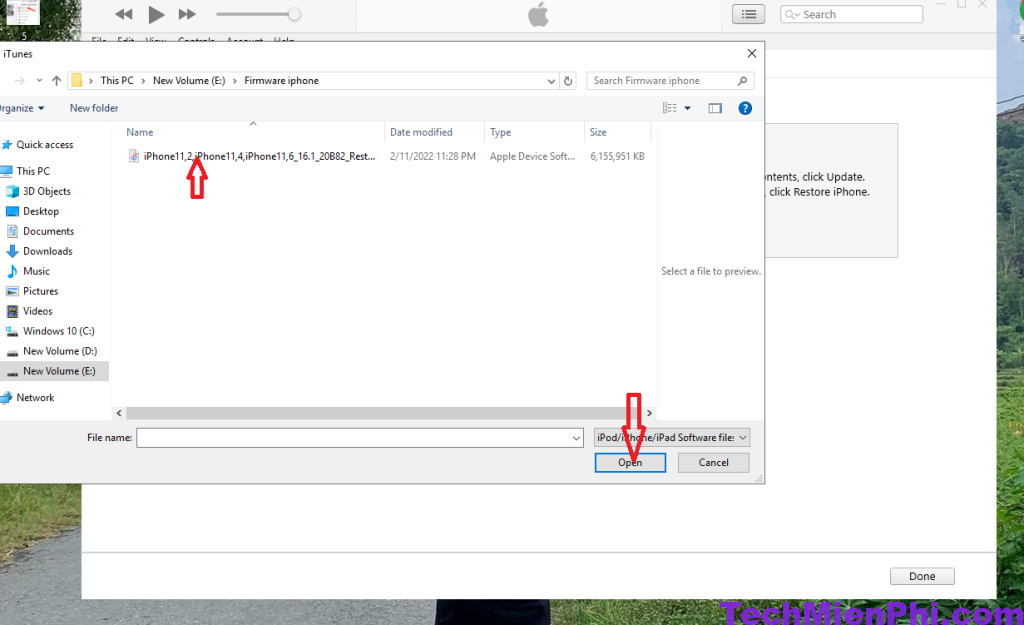
Nó sẽ hiện lên thông báo và bạn bấm vào chữ Restore.
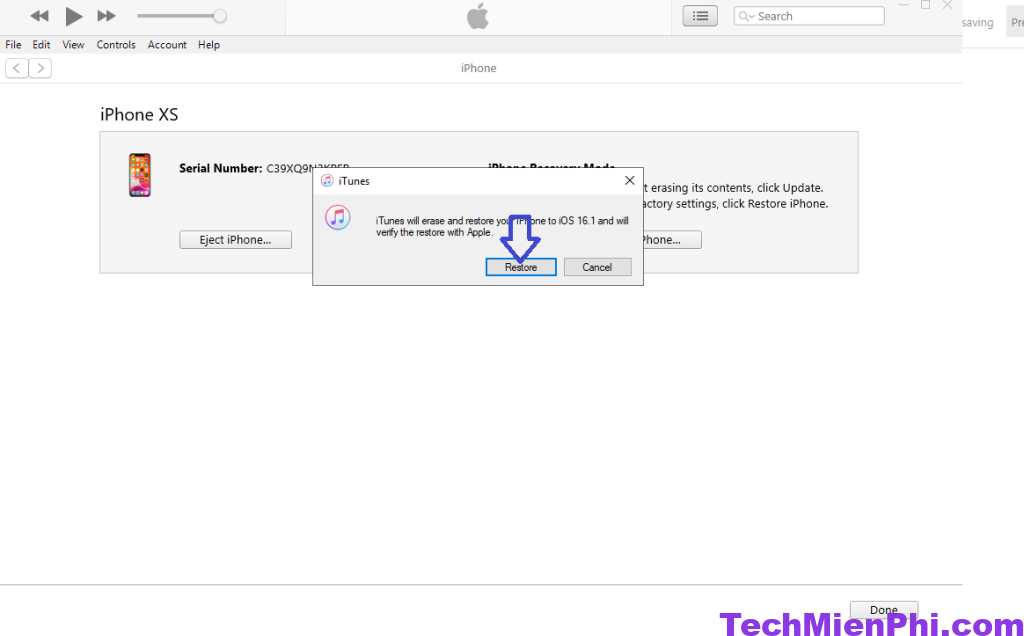
Bước 3: Kiên nhẫn chờ đợi trong lúc itunes đang restore. Không được sử dụng máy tính hoặc chạm tay vào dây cáp USB. Tránh những lỗi phát sinh không cần thiết.
Sau khi hoàn tất quá trình restore thì chúng ta tiến hành các bước kích hoạt lại từ đầu như một chiếc iphone mới.
Mở khoá iphone vô hiệu hoá bằng 3utools
Bước 1:
- Tải công cụ 3utools . Và cài đặt lên máy tính
- Tải firmware iphone bị vô hiệu hoá : Link
Bước 2: Đưa iphone bị vô hiệu hoá vào chế độ recovery mode ( cách làm xem bên trên ).
Bước 3: Mở ứng dụng 3utools vừa cài đặt lên. Và bạn sẽ thấy hiển thị như hình.
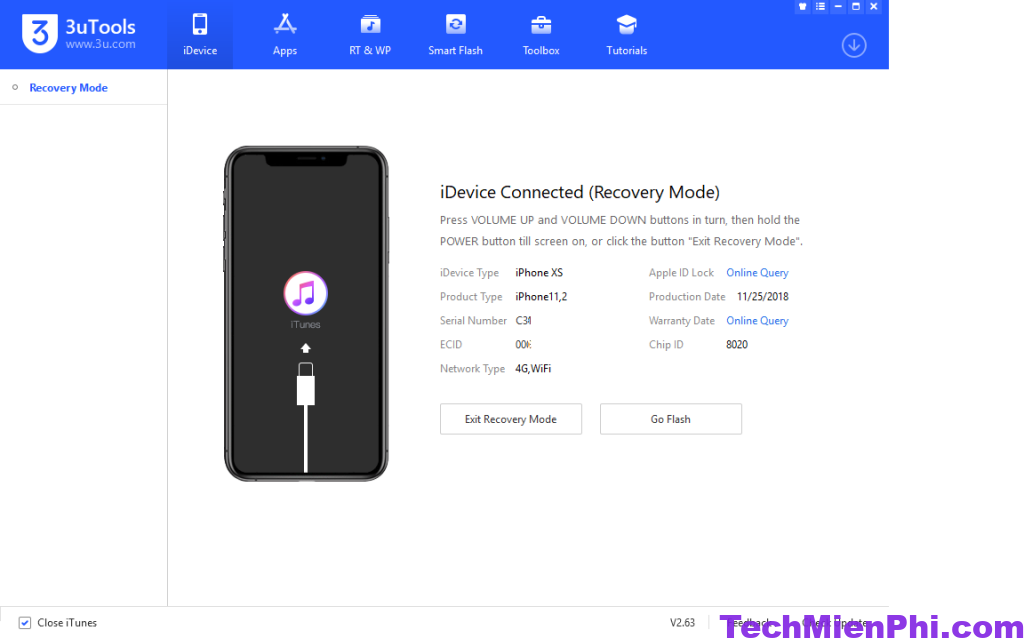
Bước 4: Bấm chọn vào Close itunes để tránh xung đột. Sau đó bấm vào Go Flash
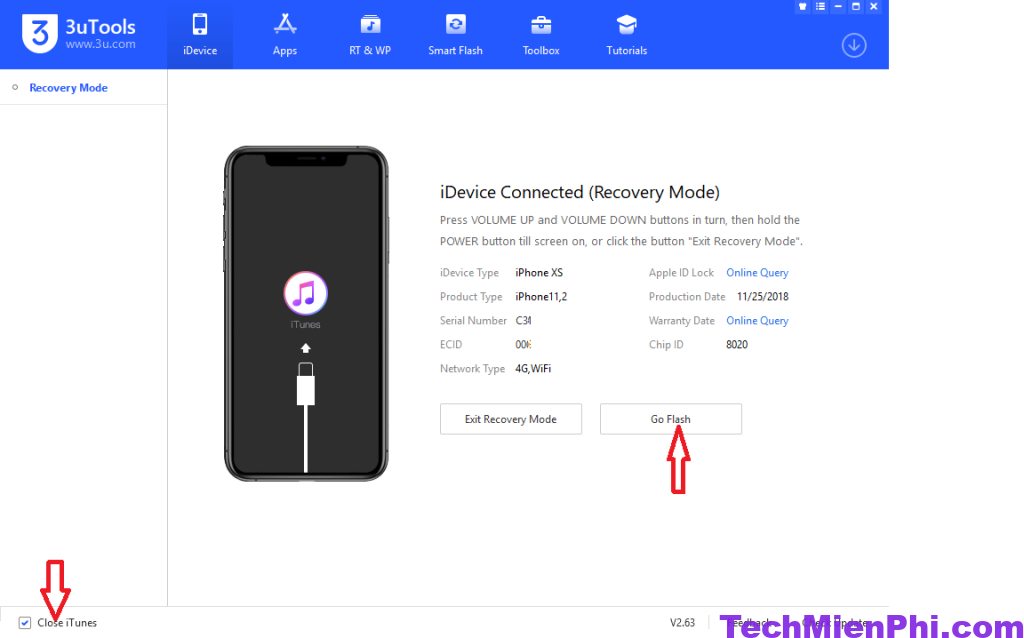
Bước 5: Bấm chọn import firmware đã tải ở trên vào
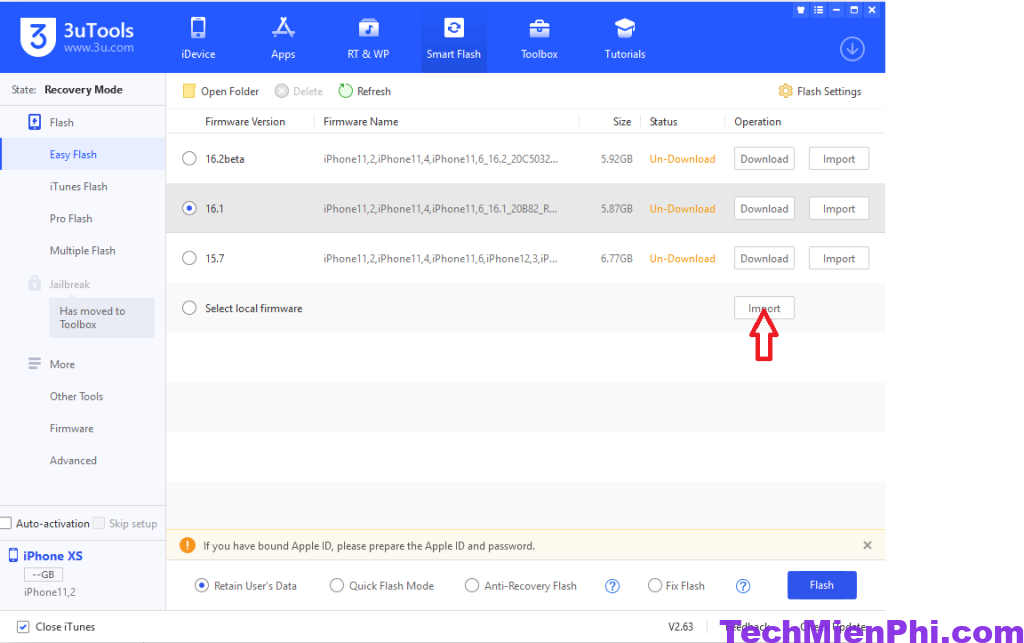
Làm theo như hình dưới
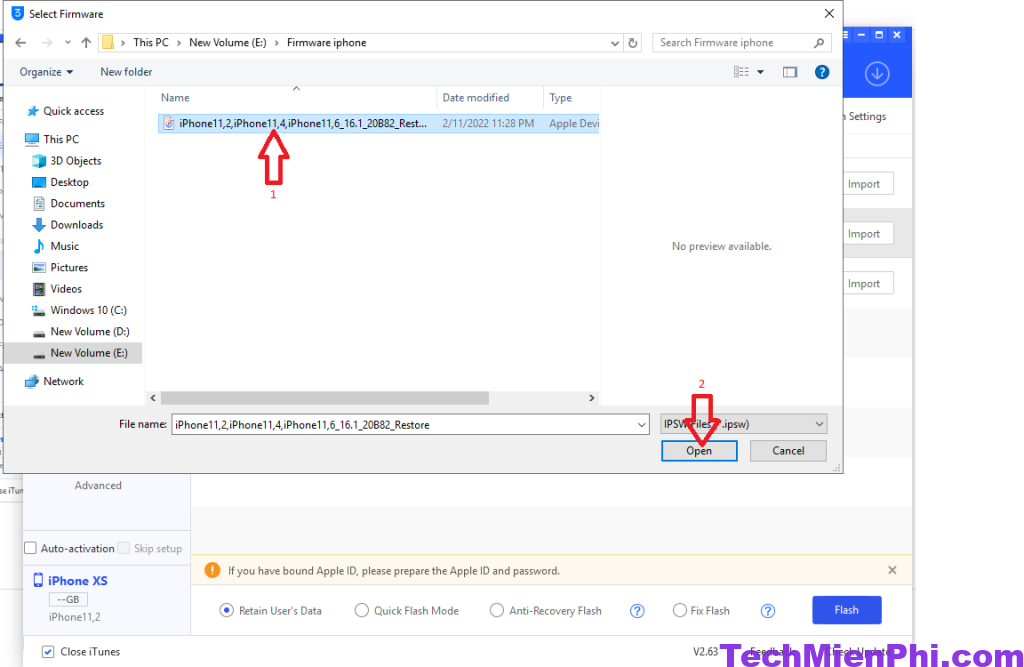
Bước 6: Tích chọn firmware đã import + Quick Flash mode và bấm Flash
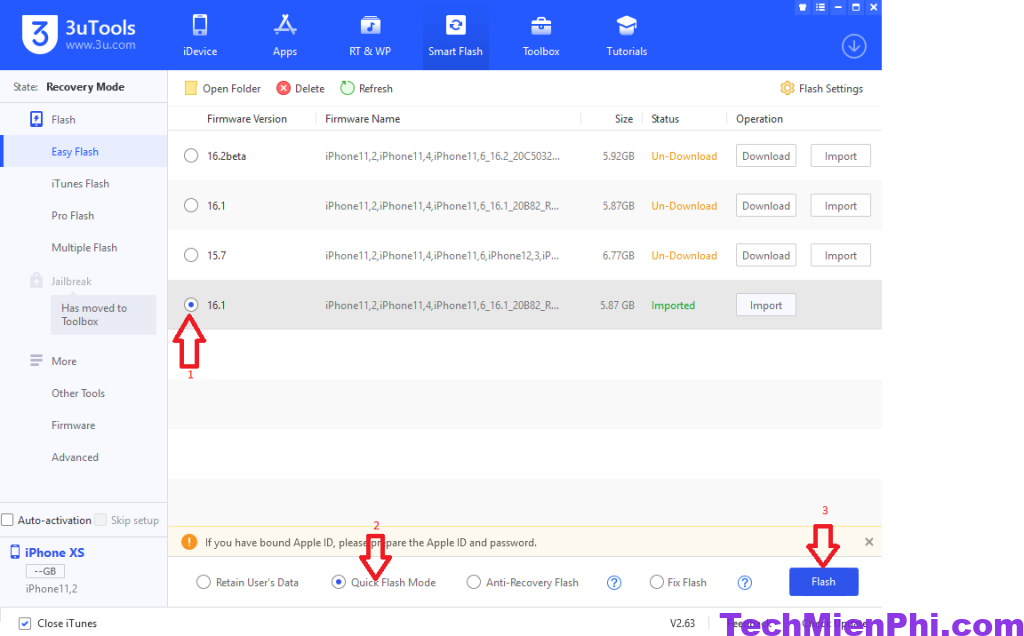
Nó sẽ hiện ra một bảng thông báo và tiếp tục nhấn vào Flash.
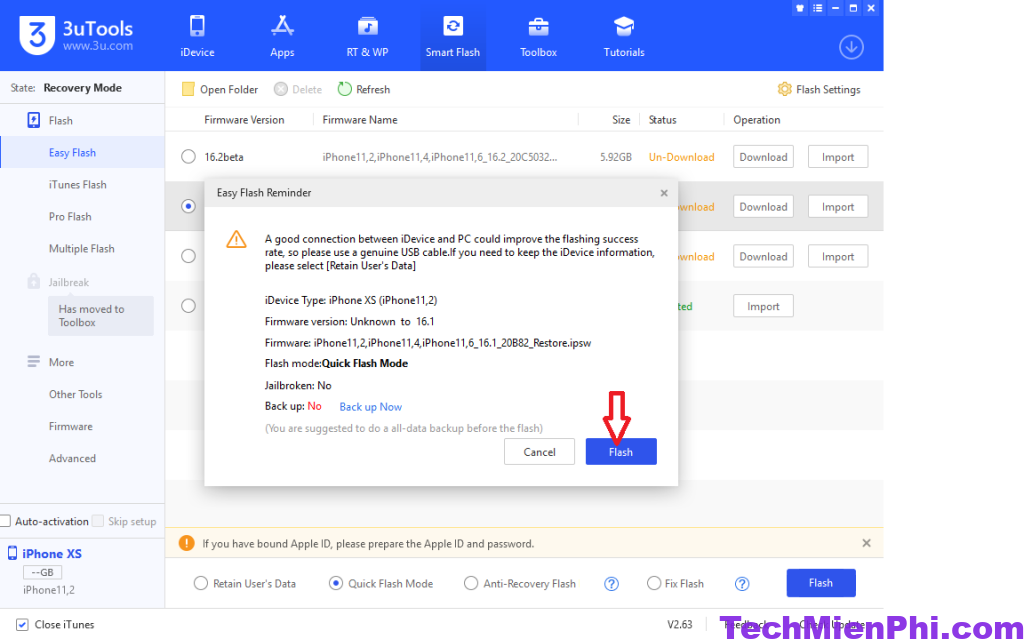
Và 3utools sẽ tiến hành giải nén firmware và flash lại firmware cho iphone bị vô hiệu hoá
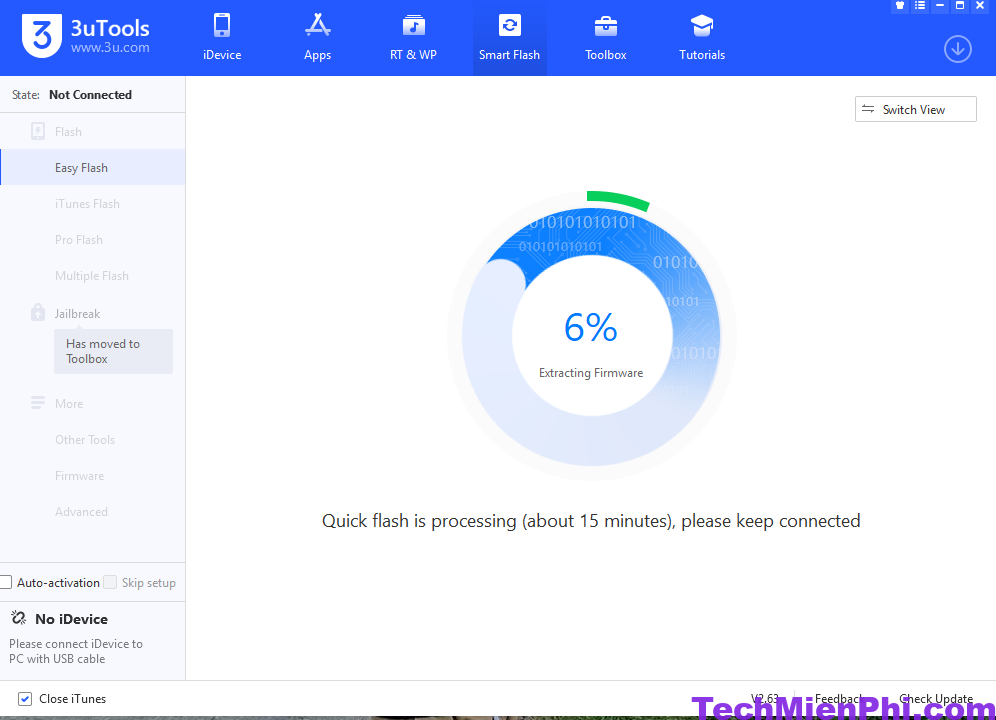
Bước 7: Chờ đợi cho đến khi 3utools hoàn thành việc flash firmware. Sau khi flash xong iphone sẽ tự động khởi động lại và chúng ta tiến hành kích hoạt lại iphone.
Những trường hợp có thể được áp dụng phương pháp trên
- Iphone không khả dụng thử lại sau 15 phút
- Iphone không khả dụng thử lại sau 5 phút
- Iphone không khả dụng thử lại sau 60 phút
- Iphone bị vô hiệu hoá 5 phút
- Iphone bị vô hiệu hoá 60 phút
- Iphone bị vô hiệu hoá kết nối với itunes
- Iphone bị vô hiệu hoá
- IPhone không khả dụng
- Quên mật khẩu iphone
- Iphone bị lỗi phần mềm
Lời Kết
Top 3 cách mở khoá iphone bị vô hiệu hóa có thể áp dụng cho tất cả các đời máy iphone. Từ cũ nhất cho đến mới nhất. Trên đây là bài viết không thể nào chi tiết hơn. Mình tin rằng ai cũng có thể làm được. Các bạn nếu có câu hỏi hay thắc mắc gì. Xin để lại comment mình sẽ phản hồi trong thời gian sớm nhất. Chúc các bạn thành công.
Bài viết liên quan: